エクセル使い方表で学ぶ!表作成に便利な関数と機能

エクセルは、データを整理し、計算や分析を行うための強力なツールです。特に、エクセル使い方表を活用することで、情報を見やすく整理し、業務効率を大幅に向上させることができます。表を作成することで、データの可視化が容易になり、必要な情報を迅速に把握できます。また、便利な関数や機能を活用することで、複雑な作業も簡単に処理できるようになります。エクセルを効果的に使いこなすことが、日々の業務をよりスムーズに進める鍵となります。
重要ポイント
表作成は、データの整理と可視化を助け、業務効率を向上させる。
- 表の見出しやタイトルを工夫することで、視認性が大幅に向上する。
- SUM、IF、VLOOKUPなどの関数を活用することで、データの集計や分析が効率的に行える。
- テーブル化機能を使うと、データの管理が簡単になり、視覚的に整理された表が作成できる。
- フィルター機能を利用することで、大量のデータから必要な情報を迅速に抽出できる。
- 定期的なバックアップとクラウドサービスの活用で、データの安全性と共有性を高める。 見出しの固定機能を使うことで、大きなデータでも見やすく、作業効率が向上する。
エクセル使い方表の基本的な作成手順
表を作成する際には、基本的な手順を理解することが重要です。以下では、エクセル使い方表を作成するための具体的なステップを紹介します。
タイトルと見出しの作成
表を作成する際、最初にタイトルと見出しを設定しましょう。タイトルは表全体の内容を簡潔に表すものにします。例えば、売上データを管理する場合、「月別売上データ」といったタイトルが適切です。
見出しは、行や列の内容を明確にするために必要です。例えば、列には「日付」「商品名」「売上金額」などの見出しを入力します。見出しを入力する際は、セルを結合して中央揃えにすると、表全体が見やすくなります。
ヒント: 見出しやタイトルのデザインを工夫することで、表の視認性が向上します。フォントサイズを大きくしたり、太字にしたりするのも効果的です。
データの入力と整理
次に、表に必要なデータを入力します。データを入力する際は、以下のポイントを意識してください。
- 一貫性を保つ: 同じ列には同じ種類のデータを入力します。例えば、金額の列には数値のみを入力します。
- 空白を避ける: データの途中に空白があると、後の計算や分析に影響を与える可能性があります。
- 並べ替えやフィルターを活用: データを整理する際、エクセルの並べ替え機能やフィルター機能を使うと便利です。
データを入力した後は、必要に応じてセルの書式設定を行います。例えば、金額データには「通貨」形式を適用し、日付データには「日付」形式を設定します。
関数の設定
データを入力したら、次に関数を設定して表をさらに便利にしましょう。以下は、よく使われる関数の例です。
- SUM関数: 指定した範囲のセルの合計を計算します。例えば、売上金額の合計を求める際に役立ちます。
- IF関数: 条件に応じて異なる値を返します。例えば、売上が一定額を超えた場合に「達成」と表示する設定が可能です。
- VLOOKUP関数: 縦方向のデータ検索に便利です。特定の商品名に対応する売上金額を検索する際に使用します。
関数を設定する際は、セルの範囲や条件を正確に指定することが重要です。設定が完了したら、結果を確認して正しく計算されているかをチェックしましょう。
注意: 関数を使用する際、エラーが表示される場合があります。その場合は、セルの範囲や条件を再確認してください。
デザインの調整
エクセルで作成した表を見やすくするためには、デザインの調整が欠かせません。適切なデザインを施すことで、情報が整理され、視認性が向上します。以下のポイントを参考に、表のデザインを工夫してみましょう。
1. セルの結合と中央揃え
タイトルや見出しを目立たせるために、セルの結合を活用しましょう。例えば、表全体のタイトルを1行にまとめ、中央揃えにすることで、表の内容が一目でわかりやすくなります。
- セルを選択し、リボンの「ホーム」タブから「セルを結合して中央揃え」をクリック。
- 見出し部分も同様に中央揃えにすると、表全体が整った印象になります。
ヒント: タイトルや見出しには太字や大きめのフォントサイズを使用すると、さらに目立ちます。
2. 書式設定で情報を強調
データの種類に応じて、セルの書式設定を変更しましょう。これにより、情報が整理され、重要なデータが際立ちます。
- 金額データには「通貨」形式を適用。
- 日付データには「日付」形式を設定。
- 必要に応じて、セルの背景色を変更して重要な情報を強調。
注意: 背景色を使いすぎると逆に見づらくなるため、適度に使用することがポイントです。
3. テーブルデザインの活用
エクセルの「テーブル」機能を使うと、表全体のデザインを簡単に整えることができます。
- 表内のセルを選択し、「挿入」タブから「テーブル」をクリック。
- テーブルスタイルを選択して、デザインを適用。
- テーブルデザインタブで、ヘッダー行やバンド行を設定すると、表がさらに見やすくなります。
ポイント: テーブルデザインを使用すると、行ごとに色が交互に変わる「バンド行」が自動的に適用され、視認性が向上します。
4. フォントと配色の工夫
フォントや配色を工夫することで、表全体の印象が大きく変わります。
- フォント: 見出しには太字や大きめのフォントサイズを使用。本文には読みやすい標準フォントを選択。
- 配色: シンプルな配色を心がけ、背景色や文字色を統一。例えば、青系や緑系の落ち着いた色を基調にすると、プロフェッショナルな印象を与えます。
おすすめ: 配色には「アクセントカラー」を1~2色取り入れると、表が洗練された印象になります。
5. セル幅と高さの調整
データがセル内で見切れてしまうと、表全体が見づらくなります。セル幅と高さを適切に調整して、データがすべて表示されるようにしましょう。
- 列や行の境界線をダブルクリックすると、自動で幅や高さが調整されます。
- 必要に応じて、手動で幅や高さを設定して、表を整えましょう。
これらのデザイン調整を行うことで、エクセルの表がより見やすく、使いやすくなります。視覚的に整理された表は、データの理解を助け、業務効率をさらに向上させます。
表作成に便利な関数の紹介

エクセルを使いこなすためには、便利な関数を理解し活用することが重要です。ここでは、表作成に役立つ基本的な関数を紹介します。これらの関数を使えば、データの集計や分析が効率的に行えます。
SUM関数: 合計を計算する基本的な関数
SUM関数は、指定した範囲内の数値を合計するための基本的な関数です。例えば、売上データの合計や、月ごとの支出を計算する際に役立ちます。
使用例:
- 売上金額が入力された列を選択します。
=SUM(A1:A10)のように入力します。- エンターキーを押すと、指定範囲の合計が表示されます。
ヒント: データ範囲が広い場合でも、SUM関数を使えば一瞬で合計を求められます。手動で計算する手間を省けます。
IF関数: 条件に応じた値を返す関数
便利な関数は、条件に基づいて異なる値を返す便利な関数です。例えば、売上が目標を達成したかどうかを判定する際に活用できます。
使用例:
- 条件を設定します。例えば、「売上が10万円以上なら『達成』、それ以外なら『未達成』」とします。
=IF(A1>=100000, "達成", "未達成")と入力します。- 条件に応じた結果がセルに表示されます。
注意: 条件式を正確に設定することが重要です。間違った条件を入力すると、正しい結果が得られません。
VLOOKUP関数: 縦方向のデータ検索に便利
VLOOKUP関数は、指定した値に基づいて、縦方向にデータを検索するための関数です。例えば、商品名に対応する価格や在庫数を検索する際に便利です。
使用例:
- 検索したい値(例: 商品名)を入力します。
=VLOOKUP("商品名", A1:D10, 2, FALSE)のように入力します。
"商品名": 検索する値。A1:D10: 検索範囲。2: 返したい列番号。FALSE: 完全一致を指定。
- 該当する値が表示されます。
ポイント: データが多い場合でも、VLOOKUP関数を使えば必要な情報をすぐに見つけられます。特に、エクセル使い方表でデータを管理する際に役立ちます。
これらの関数を活用することで、エクセル使い方表の操作がさらに効率的になります。関数を正しく設定し、データの集計や分析をスムーズに進めましょう。
SUMIF関数: 条件付きで合計を計算
SUMIF関数は、特定の条件に一致するデータだけを合計する便利な関数です。例えば、売上データの中から特定の商品や地域に限定して合計を計算したい場合に役立ちます。この関数を使うことで、必要な情報を効率的に抽出し、データ分析をスムーズに進められます。
使用例:
- 条件を設定します。例えば、「商品名が『A商品』の売上金額を合計する」とします。
- セルに以下のように入力します:
=SUMIF(B2:B10, "A商品", C2:C10)
B2:B10: 条件を確認する範囲(商品名の列)。"A商品": 条件(特定の商品名)。C2:C10: 合計を計算する範囲(売上金額の列)。
- エンターキーを押すと、条件に一致するデータの合計が表示されます。
ヒント: 条件をセル参照で指定する場合、例えば
=SUMIF(B2:B10, E1, C2:C10)のように入力します。これにより、条件を変更するたびに結果が自動更新されます。
活用ポイント:
- 売上分析: 商品別、地域別、担当者別の売上合計を簡単に計算できます。
- 経費管理: 特定のカテゴリや期間に絞った経費の合計を算出できます。
- データ整理: 条件付きでデータを集計することで、必要な情報を効率的に抽出できます。
注意: 条件範囲と合計範囲の行数が一致していることを確認してください。不一致の場合、正しい結果が得られません。
ROUND関数: 数値を指定桁数に四捨五入
ROUND関数は、数値を指定した桁数に四捨五入するための関数です。計算結果を見やすく整える際に非常に便利です。特に、金額や割合を扱う場合、余分な小数点以下を削除してデータを簡潔に表示できます。
使用例:
- 四捨五入したい数値を選択します。例えば、「セルA1の数値を小数点以下2桁に四捨五入する」とします。
- セルに以下のように入力します:
=ROUND(A1, 2)
A1: 四捨五入する数値が入力されたセル。2: 小数点以下の桁数(この場合は2桁)。
- エンターキーを押すと、指定桁数に四捨五入された結果が表示されます。
ヒント: 小数点以下を切り捨てたい場合は
ROUNDDOWN、切り上げたい場合はROUNDUPを使用します。
活用ポイント:
- 金額の表示: 小数点以下の桁数を調整して、金額を見やすく表示できます。
- 割合の計算: 割合や平均値を計算する際、適切な桁数に丸めることでデータの視認性が向上します。
- データの整形: 不要な桁数を削除することで、表全体がすっきりとした印象になります。
注意: ROUND関数を使用すると、元の数値が変更されるため、元データを保持したい場合は別のセルに結果を表示するようにしましょう。
これらの関数を活用することで、エクセル表の操作がさらに効率的になります。SUMIF関数で条件付きの合計を計算し、ROUND関数でデータを整形することで、表の見やすさと実用性が大幅に向上します。
表作成に役立つ便利な機能
エクセルには、表作成を効率化し、データを整理するための便利な機能が数多く備わっています。これらの機能を活用することで、作業のスピードが向上し、ミスを減らすことができます。以下では、特に役立つ3つの機能を紹介します。
行と列の入れ替え
エクセルでは、行と列を入れ替え機能を使って簡単に行と列を入れ替えることができます。
手順:
- 入れ替えたいデータ範囲を選択します。
- Ctrl + C(コピー)を押します。
- 入れ替え先のセルを選択し、右クリックして「形式を選択して貼り付け」を選びます。
- 「転置」にチェックを入れて「OK」をクリックします。
ポイント: この方法を使うと、元のデータを保持しながら新しい形式でデータを整理できます。特に、データの見やすさを向上させたい場合に便利です。
プルダウンリストの作成
データ入力時のミスを防ぐために、プルダウンリストを作成するのがおすすめです。この機能を使うと、あらかじめ設定した選択肢からデータを入力できるようになります。
手順:
- プルダウンリストを作成したいセルを選択します。
- リボンの「データ」タブをクリックし、「データの入力規則」を選びます。
- 「入力値の種類」で「リスト」を選択します。
- 「元の値」に選択肢をカンマで区切って入力します(例: 男性,女性)。
- 「OK」をクリックして設定を完了します。
ヒント: プルダウンリストを使うと、入力ミスが減り、データの一貫性が保たれます。特に、顧客情報や商品リストなどの管理に役立ちます。
テーブル化機能
エクセルのテーブル化機能を使うと、データの整理や分析がより簡単になります。この機能を活用すると、自動的にデザインが適用され、フィルターや並べ替えが簡単に行えるようになります。
手順:
- テーブル化したいデータ範囲を選択します。
- リボンの「挿入」タブをクリックし、「テーブル」を選びます。
- 「テーブルの作成」ダイアログボックスで範囲を確認し、「OK」をクリックします。
テーブル化のメリット:
- デザインの統一: 自動的に見やすいデザインが適用されます。
- フィルター機能: 各列にフィルターが追加され、データの絞り込みが簡単になります。
- 自動更新: データを追加すると、テーブル範囲が自動的に拡張されます。
おすすめ: テーブル化機能を使うと、データの管理が効率的になります。特に、エクセル使い方表を作成する際に活用すると、データの視認性が向上します。
これらの機能を活用することで、エクセルでの表作成がさらに便利になります。行と列の入れ替えでデータを整理し、プルダウンリストで入力ミスを防ぎ、テーブル化機能でデータ管理を効率化しましょう。
フィルター設定
エクセルのフィルター機能を使うと、大量のデータから必要な情報を簡単に抽出できます。
フィルターの設定方法
フィルターを設定する手順は以下の通りです。
- データ範囲を選択: フィルターを適用したいデータ範囲を選びます。
- フィルターを有効化: リボンの「データ」タブをクリックし、「フィルター」を選択します。列の見出しにドロップダウンメニューが表示されます。
- 条件を設定: ドロップダウンメニューをクリックし、条件を選択します。例えば、「売上金額が10,000円以上」や「特定の商品名のみ表示」などの条件を設定できます。
ヒント: 数値や日付の範囲を指定する場合、「フィルターオプション」を活用するとさらに細かい条件で絞り込めます。
フィルター機能の活用例
- 売上分析: 商品別や地域別の売上データを簡単に抽出できます。
- 在庫管理: 在庫が少ない商品だけを表示し、補充が必要なアイテムを特定できます。
- 顧客データの整理: 特定の地域や年齢層の顧客情報を絞り込むことで、ターゲット分析が可能です。
注意: フィルターを解除する際は、「データ」タブから「フィルター」を再度クリックしてください。これにより、すべてのデータが再表示されます。
フィルター機能を使いこなすことで、必要な情報を素早く見つけられます。データの整理や分析が効率的に進むため、業務のスピードアップにもつながります。
ピボットテーブルの活用
ピボットテーブルは、エクセルの中でも特に強力な分析ツールです。この機能を使うと、大量のデータを簡単に集計・分析できます。例えば、売上データを商品別や月別に集計し、視覚的にわかりやすい形で表示することが可能です。
ピボットテーブルの作成手順
- データ範囲を選択: ピボットテーブルを作成したいデータ範囲を選びます。
- ピボットテーブルを挿入: リボンの「挿入」タブをクリックし、「ピボットテーブル」を選択します。
- 配置を設定: 「行」「列」「値」「フィルター」の各エリアにデータ項目をドラッグ&ドロップして、集計方法を設定します。
ポイント: 集計方法は「合計」「平均」「最大値」などから選べます。分析の目的に応じて適切な方法を選びましょう。
ピボットテーブルの活用例
- 売上データの分析: 商品別、地域別、担当者別の売上を簡単に比較できます。
- 経費の管理: 部門別や月別の経費を集計し、コスト削減のポイントを特定できます。
- 顧客データの分析: 年齢層や購入頻度ごとに顧客を分類し、マーケティング戦略を立てる際に役立ちます。
ピボットテーブルのメリット
- 視覚的なデータ整理: データを表形式で整理し、必要な情報を一目で把握できます。
- 柔軟な分析: ドラッグ&ドロップで簡単に分析項目を変更できます。
- 時間の節約: 手動で集計する手間を省き、分析作業を効率化します。
おすすめ: ピボットテーブルをグラフと組み合わせると、さらに視覚的にわかりやすいレポートを作成できます。
ピボットテーブルを活用することで、データ分析の幅が広がります。複雑なデータも簡単に整理できるため、業務効率が大幅に向上します。
見やすい表を作るためのコツ
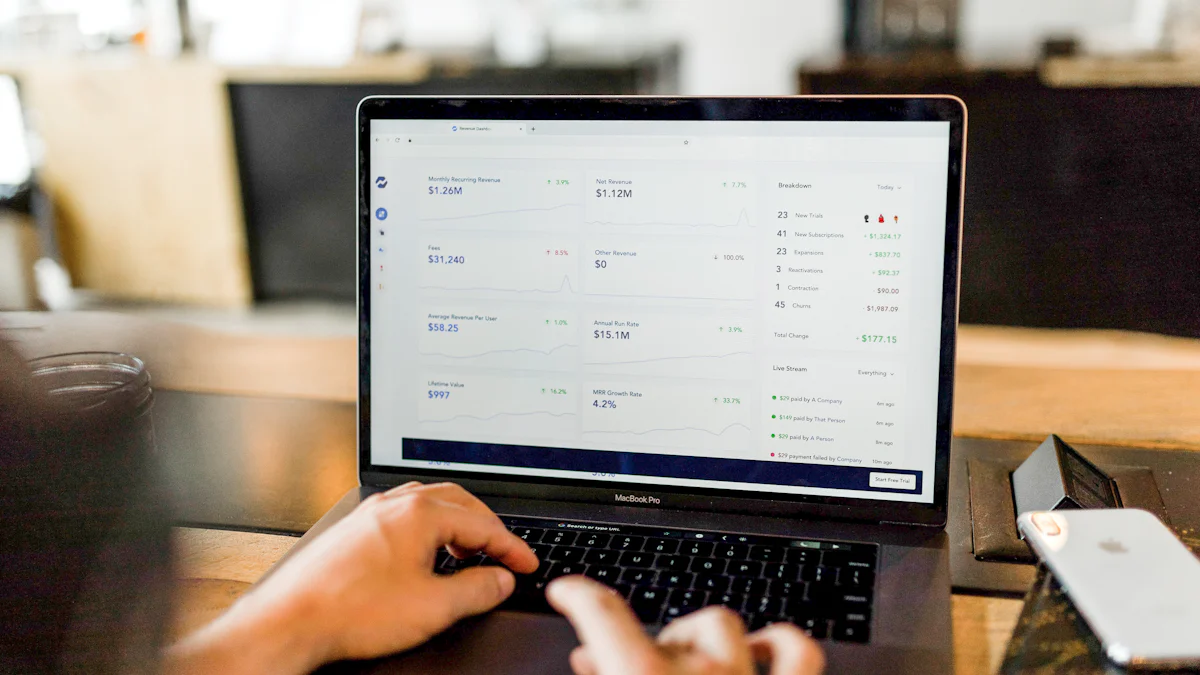
エクセルで作成した表を見やすくするためには、デザインやレイアウトの工夫が重要です。ここでは、表の視認性を向上させるための具体的なポイントを紹介します。
配色の工夫
配色は、見やすい表の印象を大きく左右します。適切な配色を選ぶことで、情報が整理され、重要なデータが際立ちます。
- 背景色の活用: 見出しや重要なセルに淡い色を設定すると、視覚的に目立たせることができます。例えば、見出し部分に薄いグレーや青を使用すると、プロフェッショナルな印象を与えます。
- アクセントカラーの使用: 表全体に統一感を持たせるために、1~2色のアクセントカラーを取り入れましょう。例えば、売上データの中で特に高い数値を強調する際に赤色を使うと効果的です。
- 過剰な色使いを避ける: 色を多用しすぎると、表が見づらくなります。シンプルな配色を心がけ、必要な箇所だけに色を使いましょう。
ヒント: エクセルの「テーマカラー」を活用すると、統一感のある配色を簡単に設定できます。
フォントと文字サイズの選択
フォントや文字サイズを適切に設定することで、表全体が読みやすくなります。
- フォントの選択: 見出しには太字や大きめのフォントを使用し、本文には標準的なフォントを選びます。例えば、「メイリオ」や「游ゴシック」などの読みやすいフォントがおすすめです。
- 文字サイズの調整: 見出し部分は本文よりも2~3ポイント大きく設定すると、情報の階層が明確になります。例えば、見出しを14ポイント、本文を11ポイントに設定するとバランスが良くなります。
- 強調の工夫: 重要なデータには太字や下線を使って強調しましょう。ただし、強調しすぎると逆効果になるため、適度に使用することがポイントです。
注意: フォントや文字サイズを統一することで、表全体が整った印象になります。
セル幅と高さの調整
セル幅や高さを適切に調整することで、データが見切れることなく表示され、表がすっきりとした印象になります。
- 自動調整を活用: 列や行の境界線をダブルクリックすると、セル内のデータに合わせて幅や高さが自動調整されます。
- 手動で調整: 必要に応じて、セル幅や高さを手動で設定します。例えば、長いテキストが含まれる列は幅を広げ、数値だけの列は幅を狭くすると効率的です。
- 均等な配置: セル内のデータを中央揃えにすると、表全体が整った印象になります。
ポイント: セル幅や高さを調整する際は、データが見やすくなるようにバランスを考えましょう。
これらの工夫を取り入れることで、エクセルの表がより見やすく、使いやすくなります。配色やフォント、セルの調整を意識して、視覚的に整理された表を作成しましょう。
見出しの固定
エクセルで大きなデータを扱う際、スクロールすると見出しが画面外に消えてしまい、データの内容が分かりにくくなることがあります。このような場合、見出しの固定機能を使うと便利です。この機能を活用すれば、見出しを常に表示したままデータを確認できます。
見出しを固定する手順
見出しを固定する方法は簡単です。以下の手順に従って設定を行いましょう。
-
固定したい行の下のセルを選択 例えば、1行目を見出しとして固定したい場合、2行目のセルを選択します。
-
リボンの「表示」タブをクリック エクセルの上部にある「表示」タブを選択します。
-
「ウィンドウ枠の固定」を選択 「ウィンドウ枠の固定」ボタンをクリックし、ドロップダウンメニューから「上部行の固定」を選びます。
ポイント: 列を固定したい場合は、固定したい列の右側のセルを選択し、「最初の列の固定」を選びます。
見出し固定の活用例
-
売上データの管理 商品名や日付などの見出しを固定することで、スクロールしてもデータの内容を簡単に把握できます。
-
顧客リストの確認 顧客名や連絡先の見出しを固定すれば、どの列がどの情報を示しているか迷うことがありません。
-
プロジェクト進捗の追跡 タスク名や担当者名を固定することで、進捗状況を効率的に確認できます。
見出し固定のメリット
-
視認性の向上 見出しが常に表示されるため、データの内容を瞬時に理解できます。
-
作業効率の向上 スクロールするたびに見出しを確認する手間が省け、作業がスムーズに進みます。
-
ミスの防止 見出しを見失うことがなくなるため、データ入力や分析時のミスを減らせます。
注意点
- 見出しを固定する際、固定する位置を間違えないように注意してください。誤ったセルを選択すると、意図しない部分が固定される可能性があります。
- 見出しの固定を解除したい場合は、「ウィンドウ枠の固定」メニューから「固定の解除」を選択してください。
見出しの固定は、エクセル作業を効率化するための基本的な機能です。この機能を活用することで、大量のデータを扱う際のストレスを軽減し、作業の正確性を向上させることができます。ぜひ日々の業務に取り入れてみてください。
効率的な運用方法
効率的に運用するためには、データの安全性や共有性、そして運用ルールの明確化が重要です。このセクションでは、エクセルを活用する際に役立つ具体的な方法を紹介します。
バックアップの重要性
データを安全に保つためには、定期的なバックアップが欠かせません。エクセルファイルは、誤操作やシステムトラブルによって簡単に失われる可能性があります。バックアップを取ることで、万が一の事態にも迅速に対応できます。
バックアップの方法
- ローカル保存: 作業終了後、ファイルを別のフォルダや外付けハードディスクにコピーします。
- クラウド保存: クラウドサービス(例: Google Drive, OneDrive)を活用して、自動的にバックアップを取る設定を行います。
- バージョン管理: ファイルを更新するたびに、異なる名前で保存します(例: "売上データ_2023_10月版")。
ヒント: バックアップファイルには日付を含めると、どの時点のデータか一目で分かります。
バックアップのメリット
- データ消失のリスクを最小限に抑えられます。
- 過去のデータを簡単に参照できます。
- 作業ミスが発生しても、以前の状態に戻せます。
クラウド利用のメリット
クラウドサービスを活用すると、エクセルファイルの管理がさらに便利になります。クラウドを利用することで、データの共有やアクセスが容易になり、作業効率が向上します。
クラウド利用の利点
- どこからでもアクセス可能: インターネット環境があれば、オフィスや自宅、外出先からでもファイルを開けます。
- リアルタイム共有: 複数のメンバーが同時にファイルを編集できます。これにより、チーム作業がスムーズに進みます。
- 自動保存機能: クラウド上で作業する場合、変更内容が自動的に保存されるため、保存忘れの心配がありません。
おすすめのクラウドサービス
- Google Drive: 無料で利用でき、Googleスプレッドシートとの連携が可能です。
- OneDrive: Microsoft製品との相性が良く、エクセルファイルの管理に最適です。
- Dropbox: シンプルな操作性で、初心者にも使いやすいサービスです。
注意: クラウドサービスを利用する際は、セキュリティ対策を徹底してください。パスワードの設定や二段階認証を活用しましょう。
運用ルールの策定
エクセルファイルを効率的に運用するためには、明確なルールを策定することが重要です。ルールを設けることで、データの一貫性が保たれ、作業ミスを防ぐことができます。
運用ルールの例
- ファイル命名規則: ファイル名に日付やバージョン番号を含めることで、最新のデータを簡単に特定できます。
- 例: "売上データ_2023_10月.xlsx"
- フォーマットの統一: 表のデザインやフォント、配色を統一することで、見やすさが向上します。
- アクセス権限の設定: ファイルを編集できる人と閲覧のみ可能な人を明確に分けます。
- 定期的なレビュー: チームで定期的にファイル内容を確認し、不要なデータを削除します。
ポイント: 運用ルールを文書化し、チーム全員で共有すると、ルールの徹底が図れます。
運用ルールのメリット
- 作業の効率化が図れます。
- データの整合性が保たれます。
- チーム内での混乱を防げます。
これらの方法を実践することで、エクセルの運用がより効率的になります。バックアップやクラウドの活用、運用ルールの策定を通じて、データ管理の精度を高めましょう。
エクセル使い方表を活用することで、データ管理や業務効率が大幅に向上します。この記事で紹介した関数や機能を実践すれば、表作成やデータ分析がより簡単になります。例えば、ピボットテーブルやフィルター機能を使えば、データの整理や集計が効率的に行えます。これらのスキルを日々の業務に取り入れることで、エクセルをさらに効果的に活用できるようになります。ぜひ、この記事を参考にして、エクセルスキルを磨いてください。
FAQ
エクセルの配色を選ぶ際に注意すべきポイントは何ですか?
配色は、表の視認性や印象を大きく左右します。適切な配色を選ぶことで、情報が整理され、重要なデータが際立ちます。以下のポイントを意識してください。
- 背景色の選定: 淡い色を背景に使用すると、データが見やすくなります。例えば、薄いグレーや青はプロフェッショナルな印象を与えます。
- アクセントカラーの活用: 強調したい部分に1~2色のアクセントカラーを使うと効果的です。
- 過剰な色使いを避ける: 色を多用すると表が見づらくなるため、シンプルな配色を心がけましょう。
研究結果: 色彩は感情やメッセージを視覚的に伝える重要な役割を果たします。適切な配色を選ぶことで、表全体の印象が大きく向上します。
フォントの選び方で表の見やすさは変わりますか?
はい、フォントの選び方は表の見やすさに大きく影響します。以下の点を考慮してください。
- 見出しには太字や大きめのフォント: 情報の階層が明確になります。
- 本文には読みやすいフォント: 「メイリオ」や「游ゴシック」などが適しています。
- 文字サイズの調整: 見出しを本文より2~3ポイント大きくするとバランスが良くなります。
研究結果: 適切なフォントの選定は、デザイン全体のトーンを決定づけます。フォント選びを工夫することで、表の視認性が向上します。
SUM関数とSUMIF関数の違いは何ですか?
SUM関数は、指定した範囲内のすべての数値を合計します。一方、SUMIF関数は、特定の条件に一致するデータだけを合計します。
- SUM関数の例:
=SUM(A1:A10)は、A1からA10までのセルの合計を計算します。 - SUMIF関数の例:
=SUMIF(B2:B10, "A商品", C2:C10)は、B列で「A商品」に一致する行のC列の値を合計します。
ポイント: 条件付きでデータを集計したい場合はSUMIF関数を活用してください。
ピボットテーブルはどのような場面で役立ちますか?
ピボットテーブルは、大量のデータを簡単に集計・分析する際に役立ちます。以下のような場面で特に便利です。
- 売上データの分析: 商品別や月別の売上を比較できます。
- 経費管理: 部門別や期間別の経費を集計できます。
- 顧客データの分類: 年齢層や購入頻度ごとに顧客を分類できます。
メリット: ピボットテーブルを使うと、手動で集計する手間を省き、効率的にデータを分析できます。
見出しの固定はどのように設定しますか?
見出しの固定を設定する手順は以下の通りです。
- 固定したい行の下のセルを選択します。
- 「表示」タブをクリックします。
- 「ウィンドウ枠の固定」から「上部行の固定」を選択します。
ポイント: 見出しを固定することで、スクロールしてもデータの内容が分かりやすくなります。
エクセルでデータを安全に管理する方法は?
データを安全に管理するためには、以下の方法を実践してください。
- 定期的なバックアップ: ファイルを別のフォルダやクラウドに保存します。
- クラウドサービスの活用: Google DriveやOneDriveを使うと、データの共有や自動保存が可能です。
- アクセス権限の設定: 編集可能な人と閲覧のみ可能な人を明確に分けます。
ヒント: バックアップファイルには日付を含めると、どの時点のデータか一目で分かります。
プルダウンリストを作成するメリットは何ですか?
プルダウンリストを作成すると、以下のメリットがあります。
- 入力ミスの防止: あらかじめ設定した選択肢からデータを入力できるため、ミスが減ります。
- データの一貫性: 同じ形式でデータを入力できるため、整理がしやすくなります。
- 作業効率の向上: 選択肢をクリックするだけで入力が完了します。
活用例: 顧客情報や商品リストの管理に最適です。
エクセルのテーブル化機能を使うメリットは何ですか?
テーブル化機能を使うと、以下のメリットがあります。
- デザインの統一: 自動的に見やすいデザインが適用されます。 フィルター機能: 各列にフィルター機能が追加され、データの絞り込みが簡単になります。
- 自動更新: データを追加すると、テーブル範囲が自動的に拡張されます。
おすすめ: テーブル化機能を使うと、データの管理が効率的になります。
ROUND関数はどのように使いますか?
ROUND関数は、数値を指定した桁数に四捨五入するための関数です。以下の手順で使用します。
- 四捨五入したい数値を選択します。
=ROUND(A1, 2)のように入力します。
A1: 四捨五入する数値。2: 小数点以下の桁数。
注意: 元の数値を保持したい場合は、別のセルに結果を表示してください。
エクセル初心者におすすめの学習方法は?
エクセル初心者には、以下の学習方法がおすすめです。
- 公式チュートリアルの活用: Microsoftの公式サイトで基本操作を学べます。
- 動画教材の視聴: YouTubeなどで視覚的に操作方法を確認できます。
- 実践練習: 実際にデータを入力し、関数や機能を試してみましょう。
ヒント: 簡単な表作成から始めると、スムーズにスキルを習得できます。

